Правилният пресмятане на бъдещи дати може да бъде от съществено значение в много офис процеси. Независимо дали става дума за срокове за доставки, срокове за плащане или проектни планове - правилното управление на датите в Excel спестява време и намалява грешките. Този урок ще ви научи как да пресметнете бъдеща дата в Excel, като изключите събота и неделя и празници. Ще научите различни методи, за да постигнете желания резултат по ефективен начин.
Най-важните изводи
- Excel предлага функции за пресмятане на бъдещи дати, като взема предвид събота и неделя и празници.
- Функциите „Работен ден“ ви позволяват да пресметнете доставките точно.
- Необходимо е да създадете таблица с празниците, за да ги включите в пресмятанията.
Стъпка по стъпка ръководство
1. Основни принципи на пресмятането на дати
Първо е важно да зададете стартовата точка за вашето пресмятане. Можете да използвате днешната дата или да изберете конкретна дата. За този пример ще използваме днешната дата:
=ДНЕС()
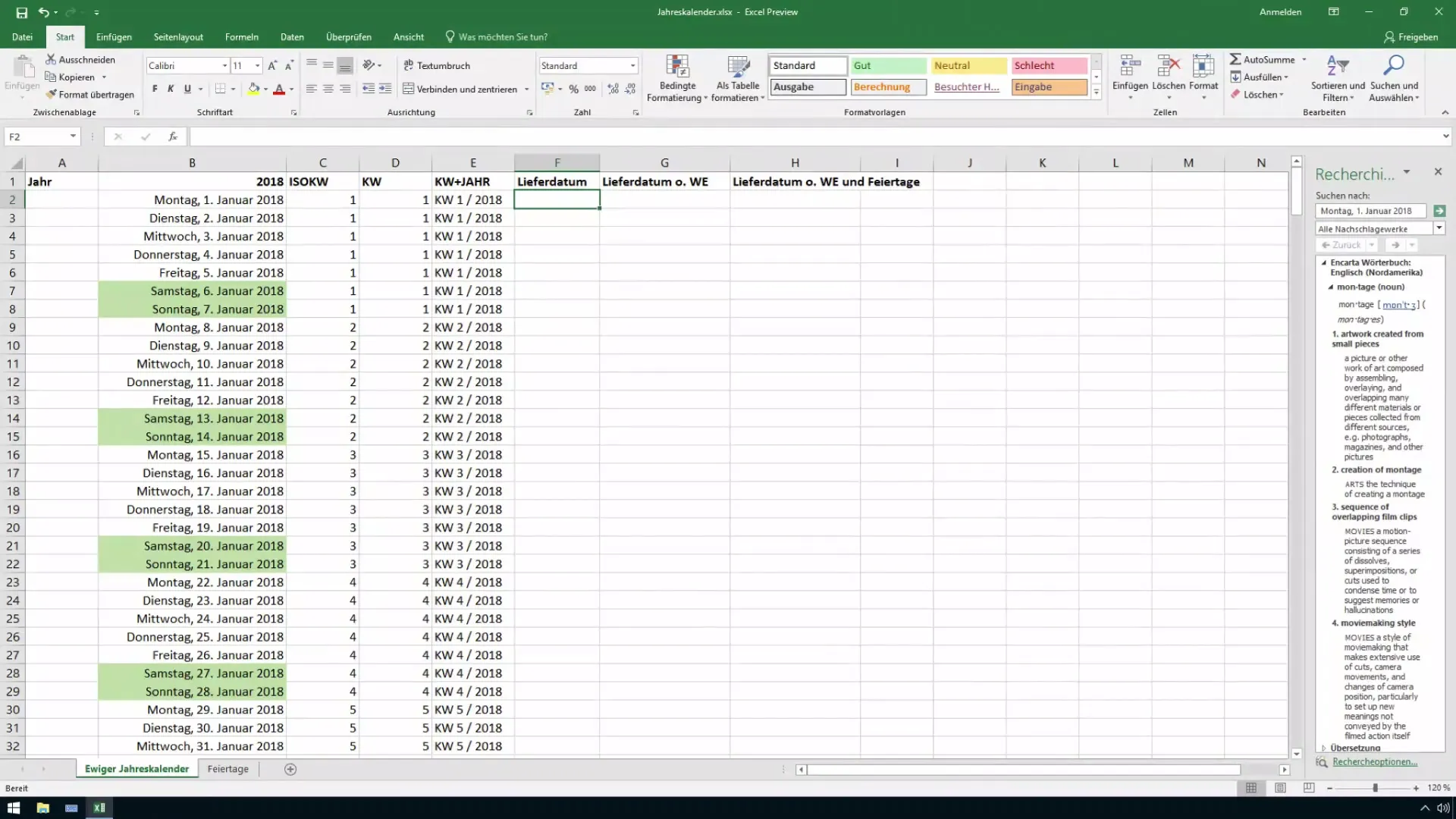
Чрез тази формула автоматично се показва настоящата дата. Нека предположим, че клиентът ви има доставка до 90 дни. Сега ще използвате тази дата, за да изчислите бъдещата дата на доставка.
2. Пресмятане на бъдеща дата
За да пресметнете датата, на която стоката трябва да бъде доставена на клиента, просто добавете сроковете на вашата начална дата:
=ДНЕС() + 90
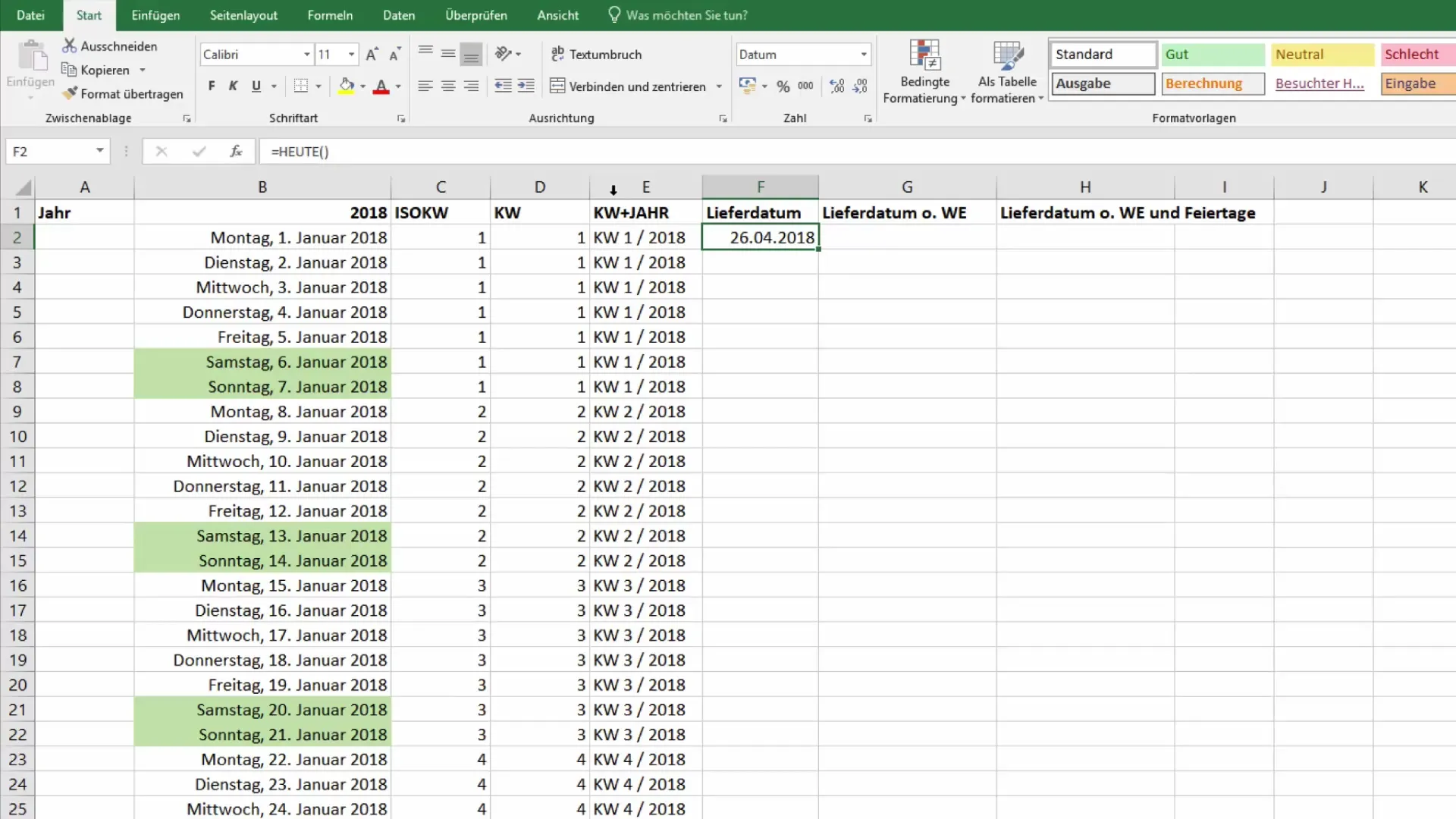
Горепосоченото изчислява датата като проста добавка без да взема предвид събота и неделя. В този случай Excel би ви показал просто датата след 90 дни, което обаче не е коректно, ако желаете да изключите събота и неделята.
3. Изключително включване на събота и неделя
Тук влиза функцията „Работен ден“. Тази функция автоматично пресмята дата, която е определен брой работни дни след зададената начална дата. За да пресметнете 90 работни дни след днешната дата, използвайте следната формула:
=РАБОТЕНДЕН(ДНЕС(), 90)
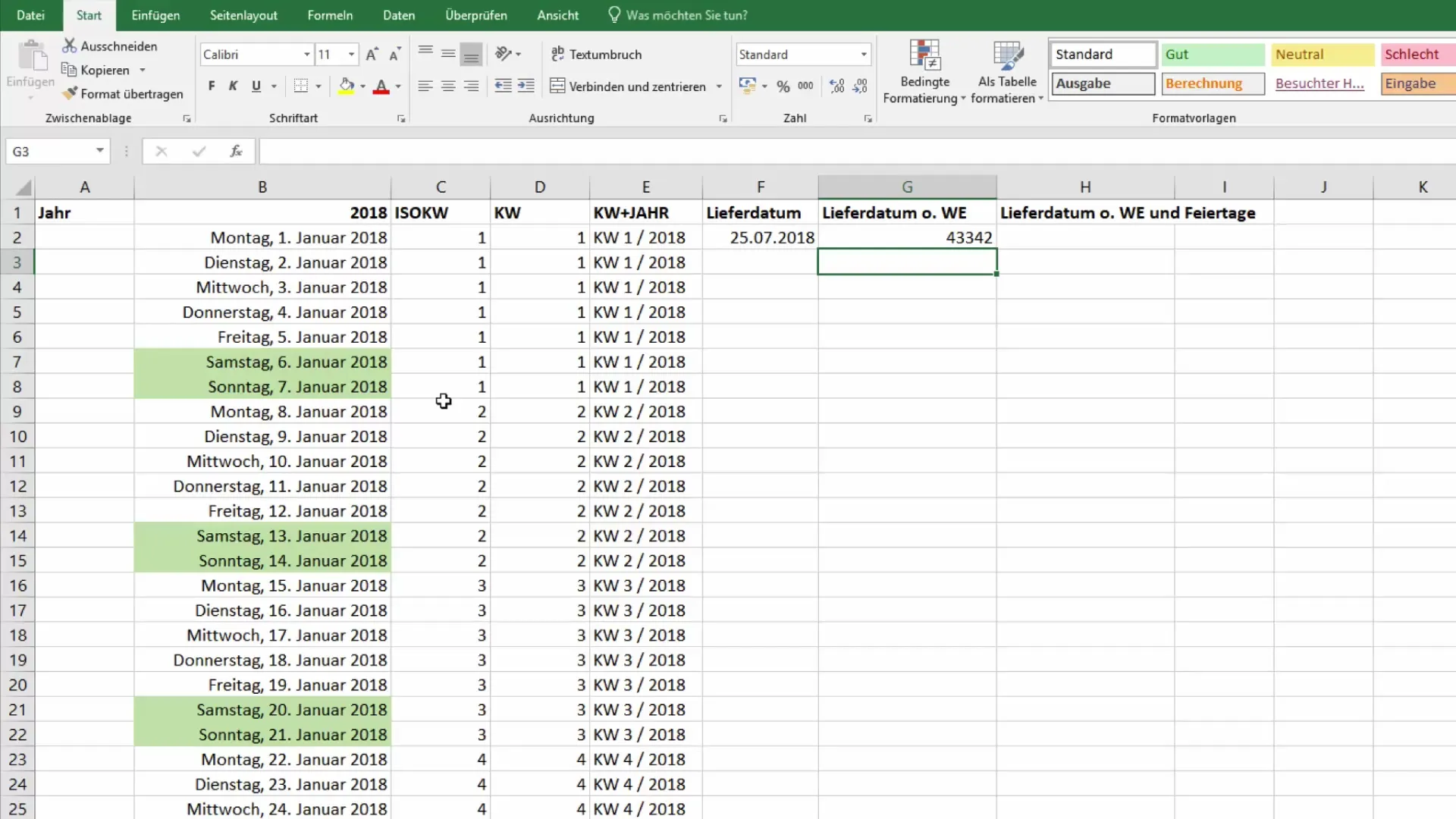
След като въведете формулата, Excel ще ви покаже дата без да включва събота и неделя.
4. Форматиране на резултата
Excel може да ви покаже резултата в числова форма, която желаете да преобразувате в дата. Кликнете върху клетката, в която се показва резултатът, и променете формата на „Дата“:
- Кликнете с десния бутон на мишката върху клетката.
- Изберете „Форматиране на клетката“.
- Изберете „Дата“ и потвърдете.
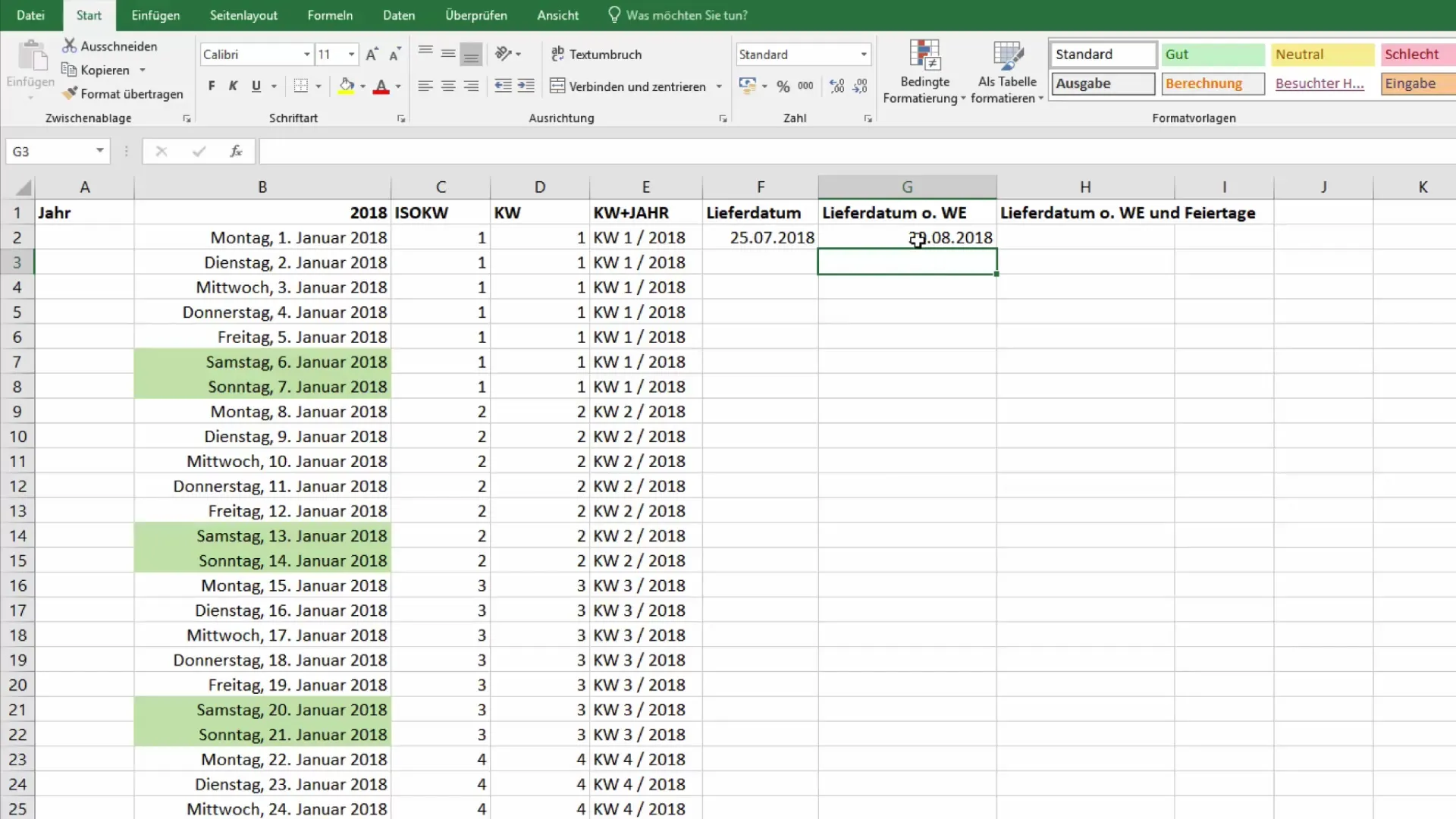
Сега ще получите правилната бъдеща дата без събота и неделята.
5. Включване на празниците
Ако желаете да включите и празници във вашето пресмятане, ви е необходим списък с тези празници. Трябва да създадете отделна таблица, която включва всички съответни празници за годината.
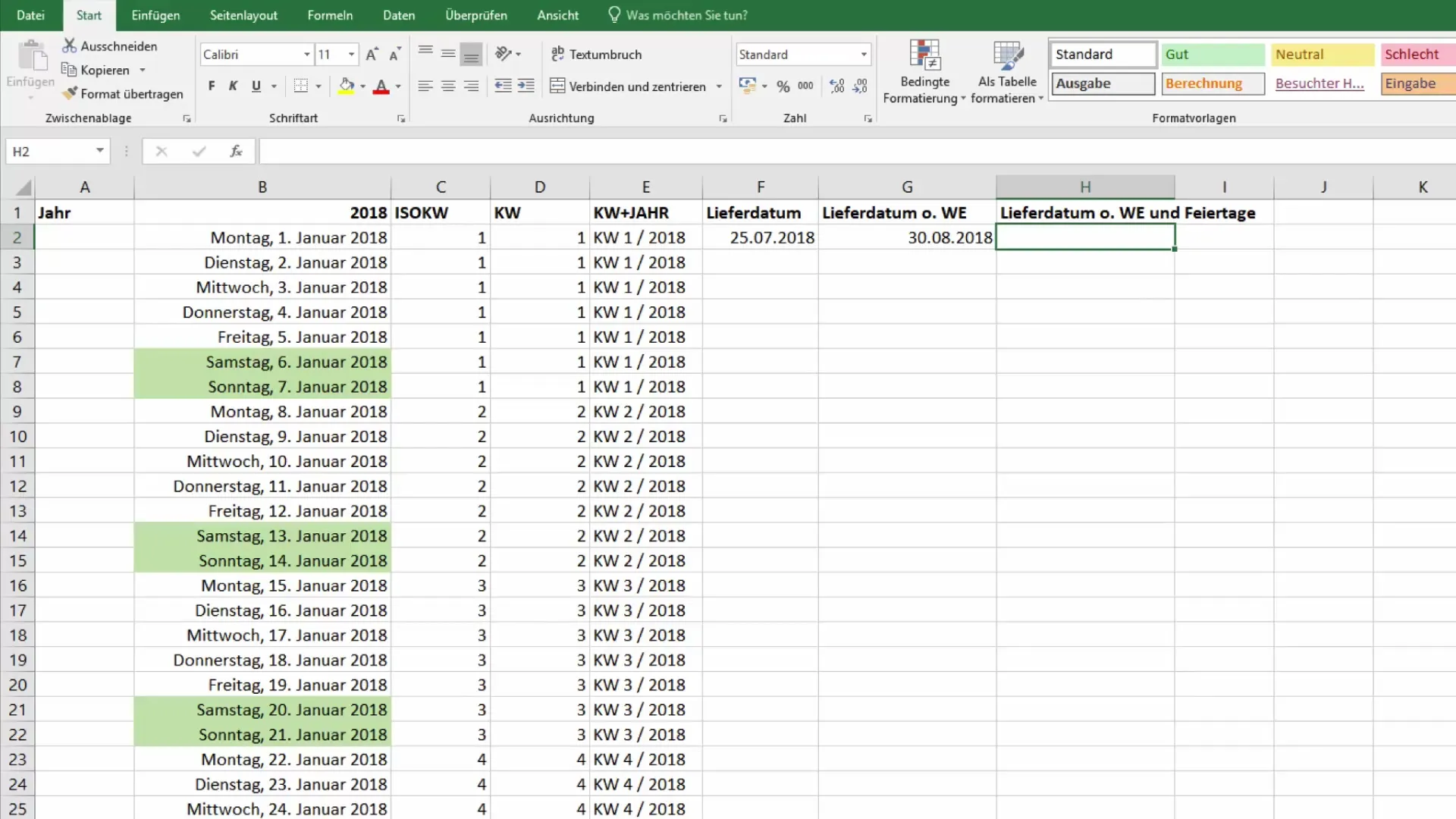
Да предположим, че вече сте създали таблица с празниците си с четири измислени празника. За да ги включите в пресмятането, отново използвайте функцията „Работен ден“:
=РАБОТЕНДЕН(ДНЕС(), 90, Празници)
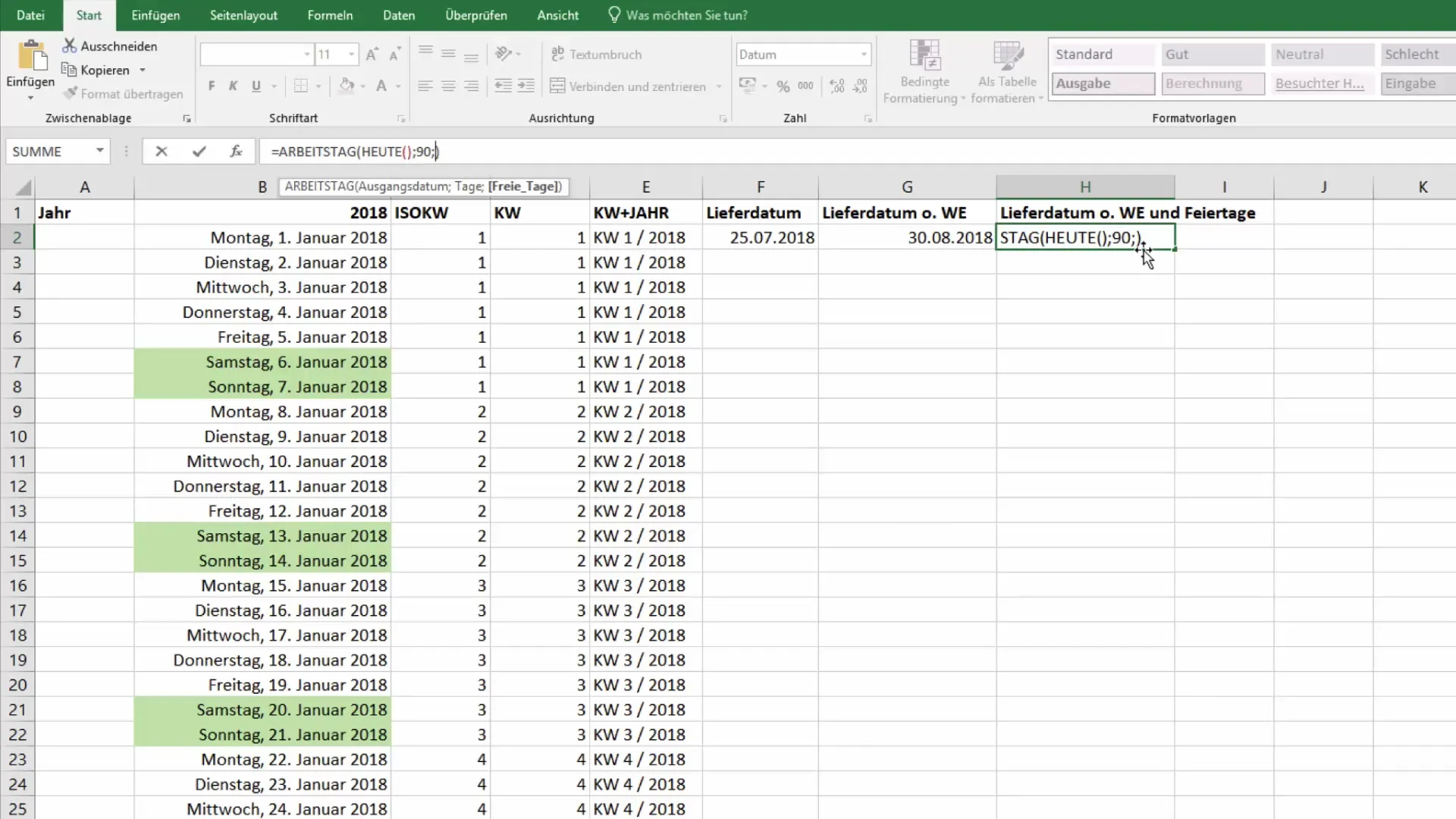
Уверете се, че списъкът с празниците се отнася в третия аргумент на функцията. След изпълнението на формулата вече ще ви покаже дата, която взема под внимание всички съботи, недели и празници.
6. Приключване и представяне
За да представите резултата професионално, можете да покажете датата на доставката в желания формат. Например можете да форматирате датата по следния начин:
"Датата на доставката е вторник, 4-ти септември 2018 година."
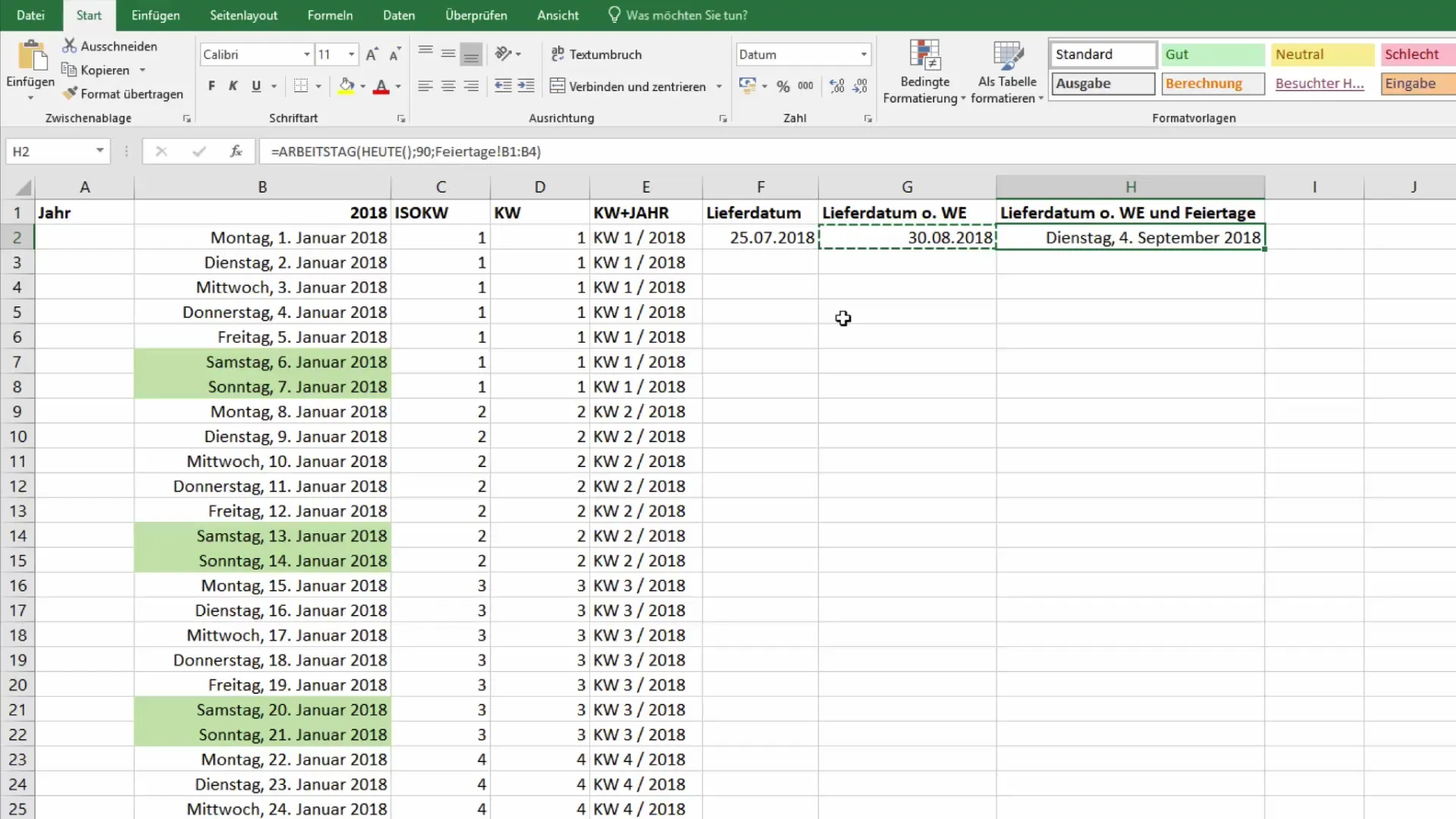
С този ясен начин на представяне, клиентът точно ще знае кога ще пристигне неговият продукт.
Резюме
Научихте как да изчислите бъдеща дата в Excel, като изключите мъжките дни от седмицата и празниците. Чрез използването на функциите "ДНЕС", "РАБОТЕНДЕН", както и форматирането, вече можете да определяте точни дати за доставка и да ги представяте ясно. Excel е мощен инструмент за развлечения, организация на работата и подобряване на ефективността на вашата офис дейност.
Често задавани въпроси
Как мога да изключа уикендите от моето изчисление?Можете да използвате функцията "РАБОТЕНДЕН", която автоматично изключва уикендите.
Как да добавя празници в моите изчисления за дати?Създайте списък с вашите празници и ги използвайте в функцията "РАБОТЕНДЕН".
Какъв формат на дата следва да избера за изхода?Можете да промените формата за датата на "Дата", за да се уверите, че се показва правилно.


